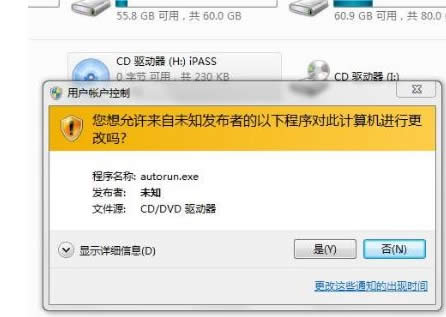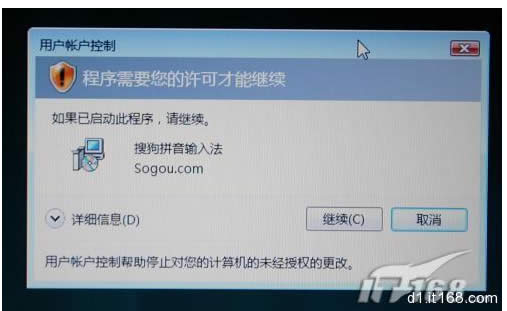UAC各种颜色代表什么?如何通过颜色识别UAC权限呢?
发布时间:2022-06-05 文章来源:xp下载站 浏览:
|
Windows 7,中文名称视窗7,是由微软公司(Microsoft)开发的操作系统,内核版本号为Windows NT 6.1。Windows 7可供家庭及商业工作环境:笔记本电脑 、平板电脑 、多媒体中心等使用。Windows 7可供选择的版本有:入门版(Starter)、家庭普通版(Home Basic)、家庭高级版(Home Premium)、专业版(Professional)、企业版(Enterprise)(非零售)、旗舰版(Ultimate)。 UAC各种颜色代表什么?如何通过颜色识别UAC权限呢?和老版本的Windows有很大不同,在Windows7中,当用户使用管理员账户登录时,Windows系统会为该账户创建两个访问令牌:一个标准令牌,一个管理员令牌,大部分时候,当用户试图访问文件或运行程序的时候,系统都会自动使用标淮令牌进行,只有在权限不足(也就是说,如果程序宣称需要管理员权限的时候)时,系统才会使用管理员令牌:如果稈序没有宣称自己需要管理员权限,此时程序的部分功能可能无法正常使用,或者程序无法运行,这也是在启用UAC的情况下,某些应用程序兼容性问题的主要原因。
这种将管理员权限K分对待的机制叫做UAC(UserAccountControl),用户账户控制简单来说,UAC实际上是一种特殊的“缩减特权”运行模式。 根据账户类型的不同,在Windows7中有两种不同的“提升”对话框。如果当前登录的是管理员账户,那么“提升”对话框将如图2-2所示,只需确认即可继续:如果当前登录的是标准账户,那么“提升”对话框将如图2-3所示,此时高要输入一个管理员账户的密码才能继续。 在管理员账户的“提升”对话框中,可以看见当前要使用管理员全新安装运行的程序的名称,单击“详细信息”按钮后可以看到该程序的安装路径等信息。rft根据实际情况,如果希望运行该程序,可以单击“继续”按钮,否则可以单击“取消”按钮。 在标准账户的“提弁"对话框中,除了上述内容外,主要还显示了当前本机上的所有管理员账户,此时需要选杼一个管理员账户,然后输入密码,即可单击“继续”按钮运行该程序。 另外,取决于要以管理员身份运行的程序的不同,“提升”对话框顶部一栏的底色可能 会有所变化T 一般来说,我们可以见到的底色以及对应的含义如下: >>>红色背景,带有红色盾牌图标表示该程序的发布者被禁止,或者被组策略禁止。在遇到这种“提升”对话框的时候要万分小心。 >>>橘黄色背景,带有红色盾牌图标表示该程序不被本地计算机信任C主要是因为不 包含可信任的数字签名或者数字签名损坏)。 >>>蓝绿色背景,表示该程序是Windows Vista自带的程序(带有微软的数字签名) >>>灰色背景,表示该程序带有签名并且被本地计算机信任(带有可信任的数字签名)在Windows7中,很多选项旁都被增加/一个彩色的盾牌图标(如图2-4所示),这个 图标表示该选项需要更高的权限,使用之前首先要经过UAC的提升。 windows 7 的设计主要围绕五个重点——针对笔记本电脑的特有设计;基于应用服务的设计;用户的个性化;视听娱乐的优化;用户易用性的新引擎。 跳跃列表,系统故障快速修复等,这些新功能令Windows 7成为最易用的Windows。 |